- Autors Jason Gerald [email protected].
- Public 2024-01-19 22:13.
- Pēdējoreiz modificēts 2025-01-23 12:26.
Šis wikiHow iemāca jums spēlēt Minesweeper Windows datorā. Lai gan Minesweeper vairs nav Windows noklusējuma lietotne, varat bez maksas lejupielādēt tās “pārstrādātu” versiju no Windows 10 veikala.
Solis
1. daļa no 3: Mīnu kuģu spēles mehānismu apguve
Solis 1. Izprast Minesweeper spēles pamatprincipus
Katra spēles sesija sākas ar režģi, kas izveidots no vienkāršām flīzēm. Noklikšķinot uz vienas no flīzēm, dažas flīzes pazudīs. Ir arī dažas flīzes, kas joprojām tiek parādītas skaidri, kā arī dažas flīzes, kurās tiek parādīti numuri. Jūsu uzdevums ir izmantot parādītos skaitļus, lai noskaidrotu, kurām tukšajām flīzēm ir mīnas un uz kurām tukšajām flīzēm ir “droši” noklikšķināt.
Minesweeper spēle ir līdzīga Sudoku mīklām. Šajā gadījumā jūsu panākumi ir tik lielā mērā atkarīgi no tā, vai varēsit novērst iespējamās atbildes, līdz būs palikusi tikai viena atbilde
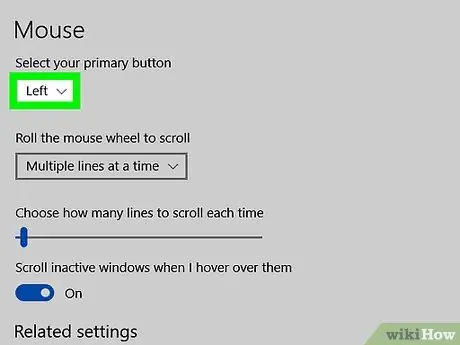
2. solis. Izmantojiet peles kreiso un labo pogu
Pele ir vienīgā ierīce, kas nepieciešama Minesweeper spēlēšanai. Kreiso pogu izmanto, lai noklikšķinātu uz flīzēm, kurās nav mīnu, bet labo pogu izmanto, lai atzīmētu kvadrātus, kuros ir mīnas.
Augstākās grūtības pakāpēs jums būs jāatzīmē laukumi, kuros ir aizdomas, ka tie satur mīnas, līdz varat apstiprināt, ka tajos ir mīnas
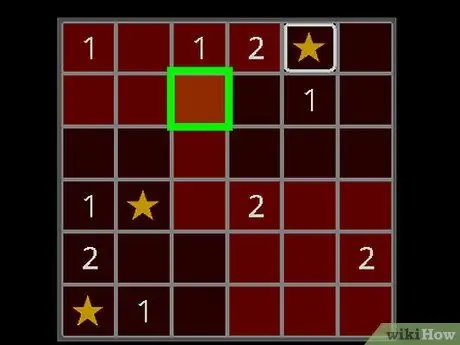
3. solis. Nevilcinieties, pirmo reizi noklikšķinot uz flīzes
Pirmā noklikšķinātā flīze nekad neielādēs raktuvi. Pēc noklikšķināšanas dažas flīzes tiks atvērtas, bet citas parādīs ciparus.
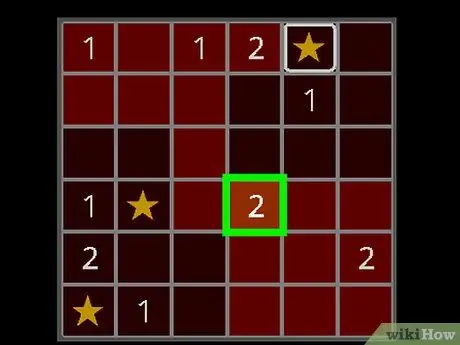
4. solis. Atzīstiet parādīto ciparu nozīmi
Skaitlis uz flīzes attiecas uz mīnu skaitu, kas pašlaik pieskaras numurētajai flīzei. Piemēram, ja blakus ir divas flīzes un viena no flīzēm ir atzīmēta ar skaitli “1”, vienai flīzei blakus šai flīzei ir raktuve.
2. daļa no 3: Minesweeper lejupielāde
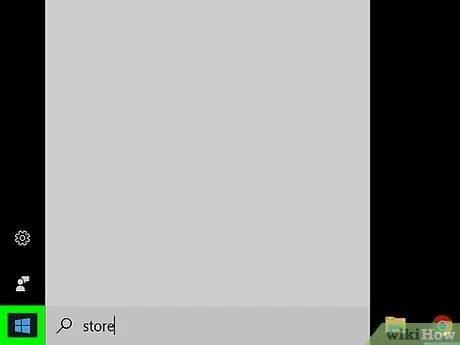
1. solis. Atveriet izvēlni “Sākt”
Ekrāna apakšējā kreisajā stūrī noklikšķiniet uz Windows logotipa.
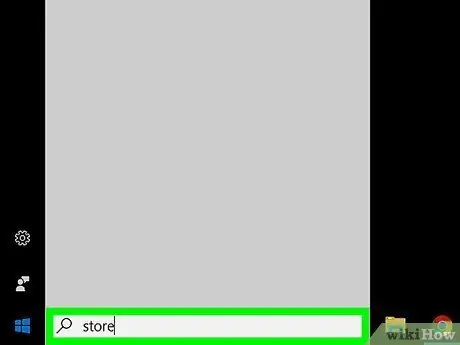
2. solis. Izvēlnē “Sākt” ierakstiet veikals
Pēc tam dators meklēs lietojumprogrammu Microsoft Store.
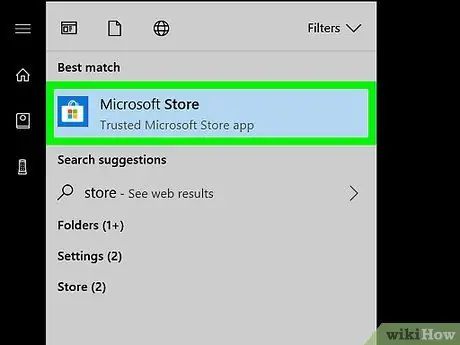
Solis 3. Atveriet
Microsoft veikals.
Noklikšķiniet uz opcijas Microsoft veikals ”Meklēšanas rezultātos, kas parādīti loga“Sākt”augšdaļā.
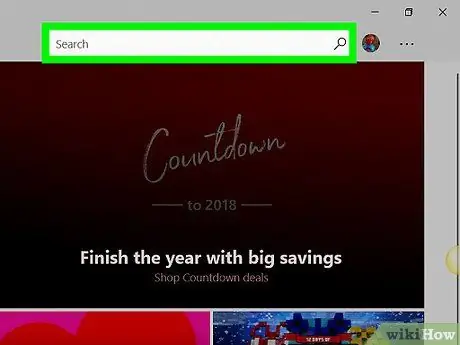
4. solis. Noklikšķiniet uz meklēšanas joslas
Tas atrodas Microsoft veikala loga augšējā labajā stūrī.
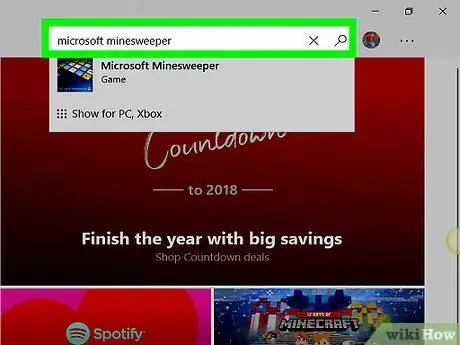
Solis 5. Meklējiet mīnu meklētāju
Ierakstiet Microsoft mīnu meklētāju joslā "Meklēšana", pēc tam pagaidiet, līdz zem joslas tiek parādīta nolaižamā izvēlne.
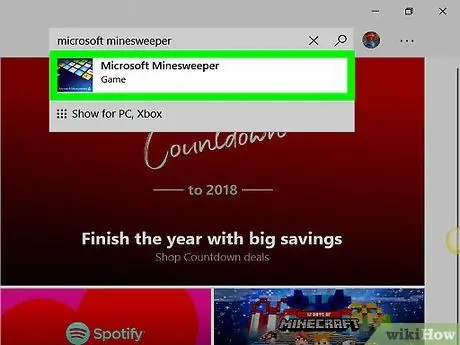
6. solis. Noklikšķiniet uz Microsoft Minesweeper
Šī opcija atrodas zem meklēšanas joslas nolaižamajā izvēlnē.
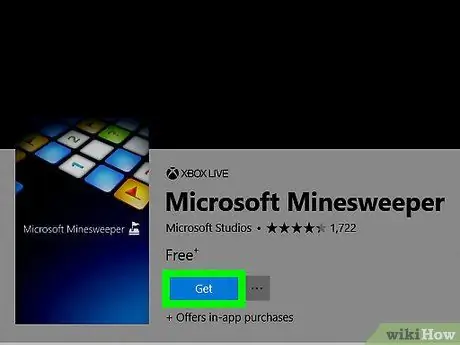
7. solis. Noklikšķiniet uz Iegūt
Tā ir zila poga zem virsraksta "Microsoft Minesweeper". Pēc tam Minesweeper tiks instalēts datorā.
3. daļa no 3: Spēlē mīnu kuģi
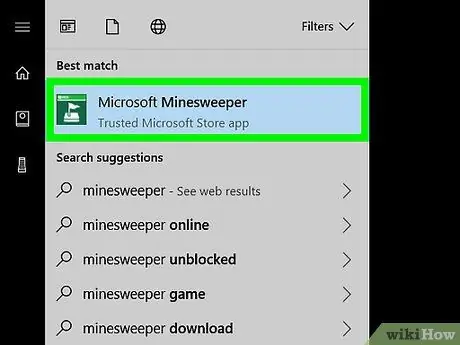
1. solis. Atveriet mīnu meklētāju
Noklikšķiniet uz pogas " Uzsākt "Kad tiek prasīts pēc Minesweeper instalēšanas pabeigšanas, vai atveriet izvēlni" Sākt ”
ierakstiet mīnu kuģi un noklikšķiniet uz lietotnes ikonas “ Microsoft mīnu meklētājs ”Kas ir zaļa.
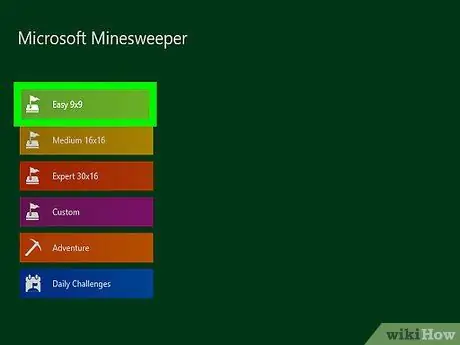
2. solis. Izvēlieties grūtības pakāpi
Spēles loga augšējā kreisajā stūrī sāciet pirmo spēles sesiju, izvēloties vienu no šiem grūtības līmeņiem:
- “ Viegli 9x9 ” - 9 x 9 flīžu lapa ar 10 mīnām.
- “ Vidēji 16x16 ” - 16 x 16 flīžu lapa ar 40 mīnām.
- “ Eksperts 30x16 ” - 30 x 16 flīžu lapa ar 99 mīnām.
- “ Pielāgots ” - definējiet savus spēles iestatījumus, tostarp flīžu izmēru, mīnu skaitu un daudz ko citu.
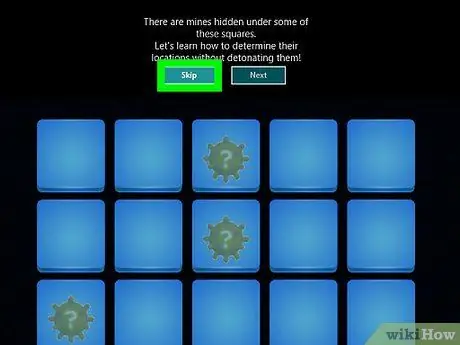
3. solis. Ja vēlaties, izpildiet apmācību
Ja pirmo reizi spēlējat Microsoft Minesweeper, jums tiks piedāvāts sākt apmācību, kas palīdzēs praktizēt spēles pamatus.
Ja nevēlaties sekot apmācībai, noklikšķiniet uz " Izlaist ”Loga augšdaļā.
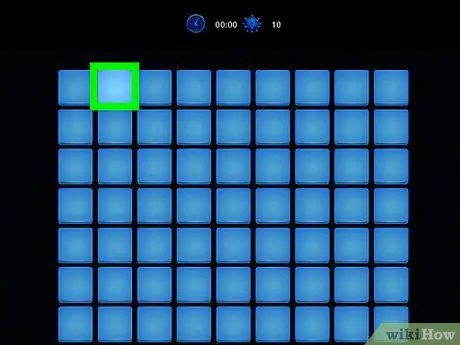
4. solis. Režģa lapā noklikšķiniet uz jebkuras flīzes
Pēc tam sāksies mīnu meklētāja spēle.
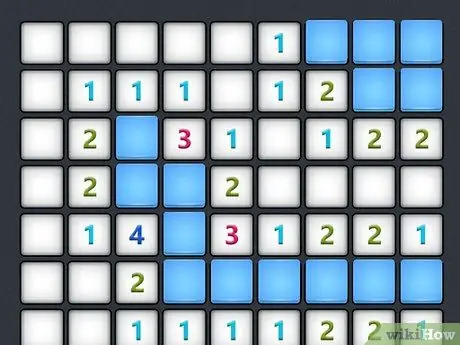
5. solis. Pievērsiet uzmanību parādītajiem skaitļiem
Jebkurš uz tāfeles redzamais skaitlis attiecas uz mīnu skaitu, kas atrodas ap numurēto flīzi.
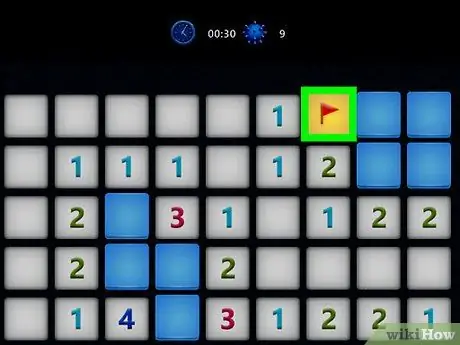
6. solis. Ar peles labo pogu noklikšķiniet uz jebkuras flīzes, kurai ir aizdomas, ka tajā ir mīnas
Pēc tam flīze tiks atzīmēta ar karodziņu. Ieteicams sākt spēli no laukumiem, kuros skaidri redzamas mīnas (piemēram, viena “tālvadības” kaste blakus flīzei ar numuru “1”), lai vēlāk palīdzētu mīnu likvidēšanas procesā.
Pārliecinieties, ka uz tāfeles nav atzīmēts vairāk flīžu nekā mīnu skaits
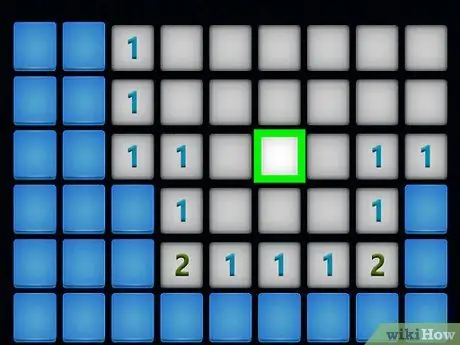
7. solis. Ar peles labo pogu noklikšķiniet uz jebkuras flīzes, kas joprojām ir “apšaubāma”
Pēc tam uz šīs flīzes tiks uzlikta jautājuma zīme, kas norāda, ka nevēlaties atstāt flīzi tukšu, līdz jums izdodas noskaidrot, kur atrodas mīnas uz citām flīzēm.
Tā var būt droša stratēģija, ja uz tāfeles ir palikušas tikai divas vai trīs mīnas
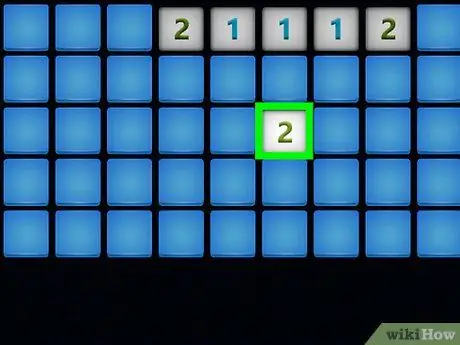
8. solis. Noklikšķiniet uz jebkuras flīzes, kurā nav mīnu
Pēc tam zemes gabali tiks iztukšoti.
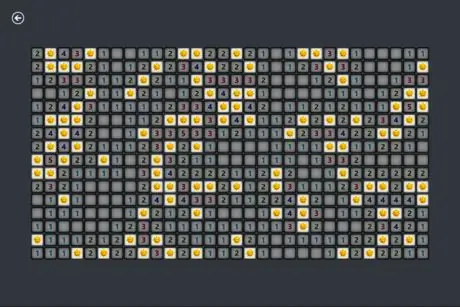
9. solis. Notīriet dēli
Lai uzvarētu spēles kārtā, jums jānoklikšķina uz katras tāfeles flīzes, kurā nav mīnu. Pēc tam spēle ir beigusies.
Ja nejauši noklikšķināt uz flīzes, kurā ir mīnas, spēle ir beigusies. Jums ir iespēja sākt jaunu spēļu sesiju vai atsākt tikko spēlēto sesiju
Padomi
- Jo vairāk tu spēlē Minesweeper, jo vairāk mīnu marķieru (vai mīnu sagatavju) modeļu varēsi identificēt un iemācīties.
- Ja redzat rakstu “121” uz taisnas līnijas, novietojiet karodziņu uz flīzes ar numuru “1”, pēc tam noklikšķiniet uz flīzes ar numuru “2”.






